使用地图图层和动画旅行路线增强幻灯片效果
本指南将向您展示如何创建和编辑地图图层、突出显示特定地点,以及添加动画旅行路线,让您的旅程栩栩如生。本指南将逐步说明地图助手中的各种功能和自定义选项。让我们踏上制图之旅,提升幻灯片效果,吸引观众。
创建和编辑地图图层
要创建新地图层,请单击工具栏中的 Insert Map,或从 Map Assistant... 或使用快捷键并按下 ⌥+⌘+4 。这将打开地图助手。在助手中完成地图编辑后,单击 OK 创建地图图层。
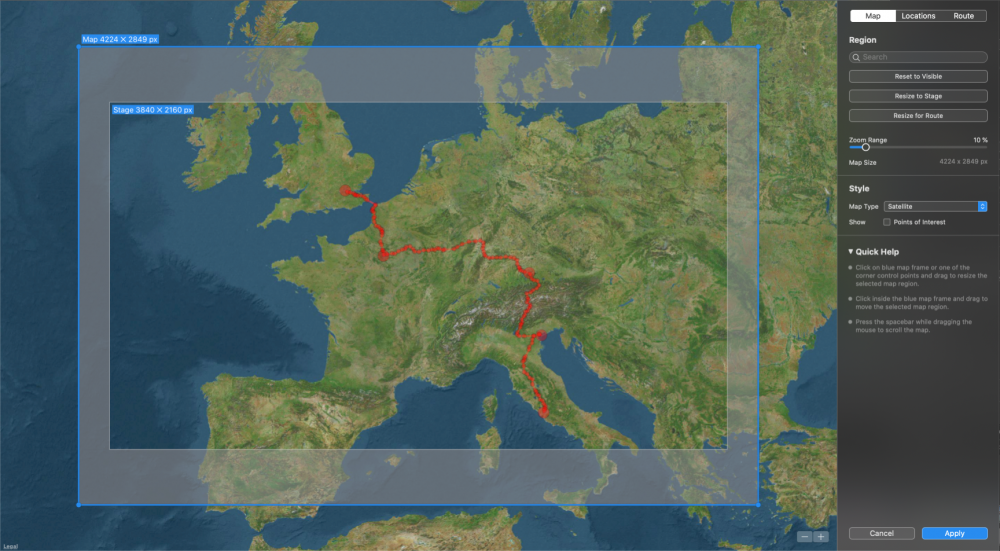
要编辑现有地图图层,请选择该图层并再次打开 "地图助手"。您也可以通过图层上下文菜单或 Map 选项中的 编辑地图和路线...按钮打开该助手。
侧边栏
该助手在右侧侧边栏显示一个大地图视图和三个编辑选项卡:地图、位置和路线。
使用这些选项卡编辑地图图层。地图选项卡可控制地图的区域和外观。位置选项卡允许您为特定位置添加标记。路线选项卡允许添加创建旅行路线。
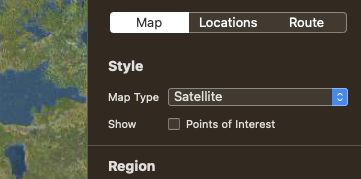
地图
侧边栏的 "地图 "选项卡可让您选择地图样式和区域。地图视图中的蓝色边框表示将渲染哪个地图区域。您可以通过拖动来移动蓝色边框。拖动蓝色边框的角点或边缘可调整其大小。标签总是以像素为单位显示地图尺寸。
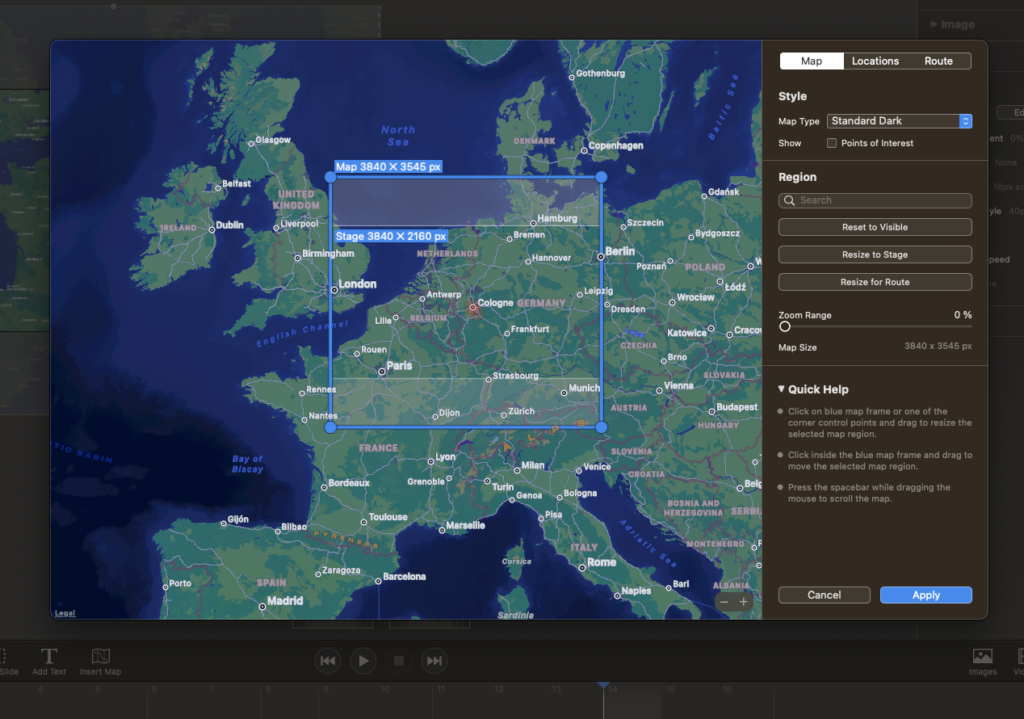
如果您滚动或缩放地图视图,蓝框可能会移动到可见区域之外。点击重设为可见区,可将蓝框移至当前可见区域。
💬
如果您想在地图上添加缩放效果,它应该比幻灯片的舞台尺寸稍大一些,否则放大时像素会变得模糊。例如:对于 4k 幻灯片(3840 × 2160)和 10% 缩放范围,地图的大小至少应为 4224 × 2376 像素。只需将缩放范围滑块设置为 10% 即可自动解决这一问题。
地图风格
您可以选择四种不同的地图样式,也可以使用自定义图像(如扫描地图或照片)。
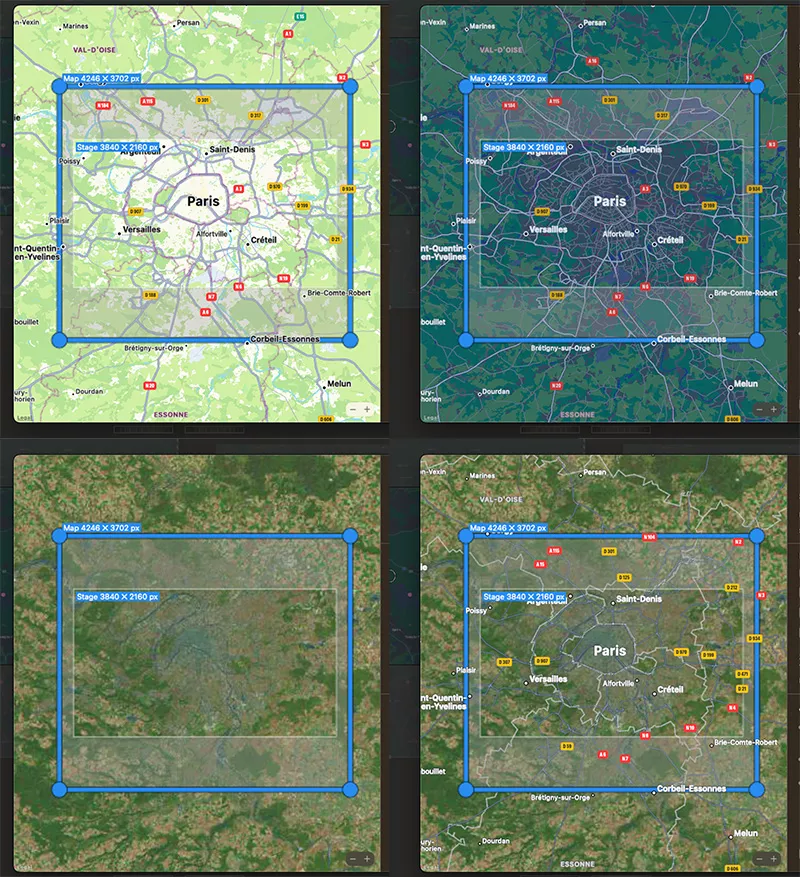
渲染地图的视觉外观随后可通过应用图层效果进行定制。这可以在 "地图助手 "之外完成。地图样式和图层效果的各种组合需要经过试验才能找到完全匹配的效果。
地点
位置 "选项卡用于突出显示地图上的特定地点。地点以圆点形式显示,在地图上始终可见,即不会动画显示。
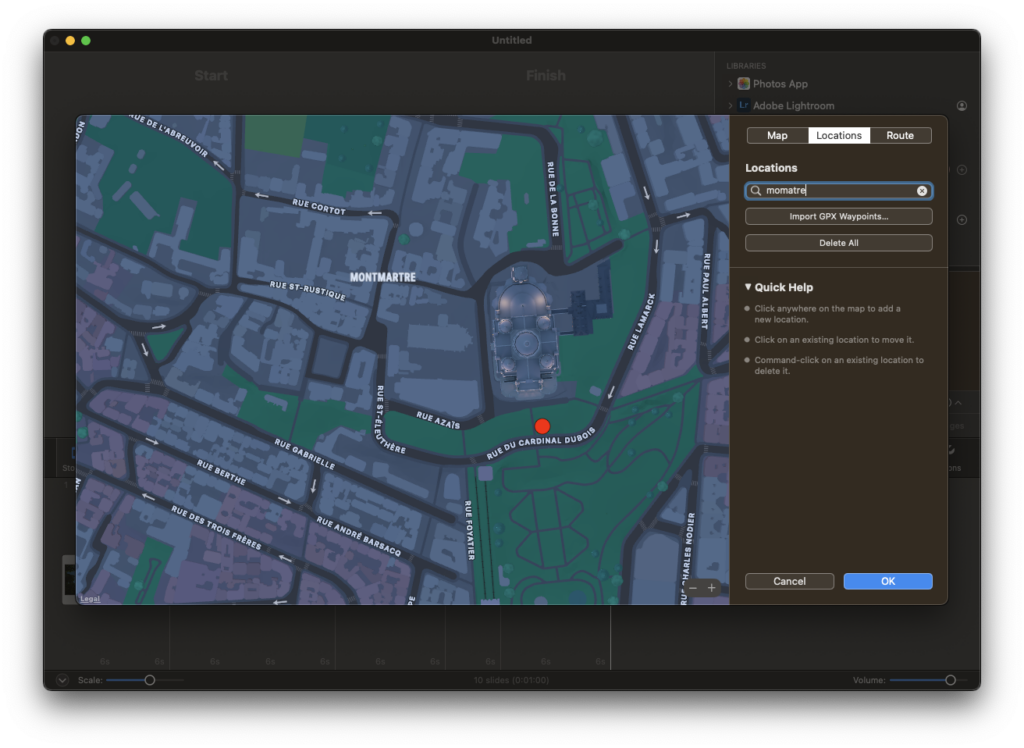
标记位置有几种方法:
- 只需在地图上点击要添加圆点的位置即可。
- 或者,右键单击所需的位置,然后选择 Add Location.
- 点击 进口 GPX 航点... 中加载航点 GPX 文件。这是一种记录 GPS 数据的文件格式。该文件中的任何记录轨迹都将被忽略,只会添加单个航点。
- 要删除位置,右键单击该点并选择 Delete Location.
有了 "地点 "选项卡,您就可以非常轻松地指出您去过的所有地方,从而使您的幻灯片既内容丰富又具有视觉吸引力。
⚠
如果您想为某个位置添加标签,目前必须在地图图层上方添加一个单独的文本图层,并将其放置在位置点旁边。
路线
在 "路线 "选项卡中,您可以创建一条动画旅行路线。也许您想展示自己在旅行中走过的路线。创建旅行路线有两个选项:
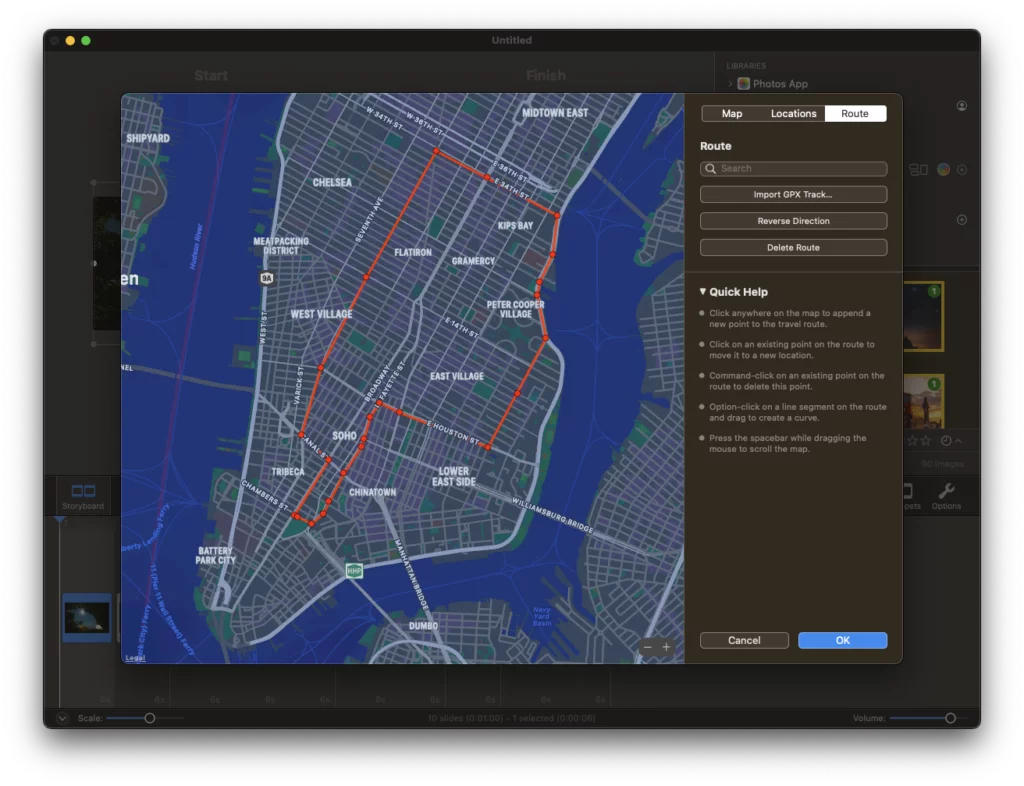
创建路线动画
- 手动创建:喜欢自己画吗?点击地图开始您的路线,然后继续点击追踪您的整个旅程。
- 使用 GPX 文件:如果您有 GPS 设备、健身手表或使用某些在线工具,它们可能会给您提供一个 GPX 文件。该文件记录了您的旅行路径。只需在此导入该文件,即可在地图上显示即时路线。导入现有的 GPX 文件是目前创建旅行路线最简单的方法。
编辑路线
您可以轻松编辑现有路线。路线是路线点的序列。播放时,路线将以动画形式显示。路线点可以标记为航点。航点的绘制半径较大。这些点通常标记旅行路线上的重要地点。
- 要调整路线上的某个点,只需单击该点并拖动到新位置即可。
- 要删除一个点,按住 ⌘ 键并单击该点,或右键单击该点进入弹出窗口。
- 要在两个路径点之间创建曲线,请按住 ⌥ 键,然后单击两点之间的线段,并拖动到需要曲线的一侧。
- 右键单击任意点,打开路由点选项弹出窗口。
- 在弹出窗口中,点击 删除点 删除该点。如果点击了曲线上的一个点,也可以通过点击 删除曲线.
- 在弹出窗口中,点击 "航点 "复选框可将该点在普通路线点和航点之间切换。

💬
如果出错,只需选择 Undo 从 Edit 菜单来恢复上一步。
地图选项
单击 "应用 "离开地图助手。现在,您可以通过调整侧边栏地图选项中的控件,调整地图图层和动画旅行路线的外观和行为。
线路段
在这里您可以定义显示路线的哪一部分。通常情况下,您希望显示整条路线(0%- 100%),但对于多日路线,您可能只希望将部分路线制成动画。在这种情况下,请更改Start和End值,直到您在 Stage 中看到正确的路段。
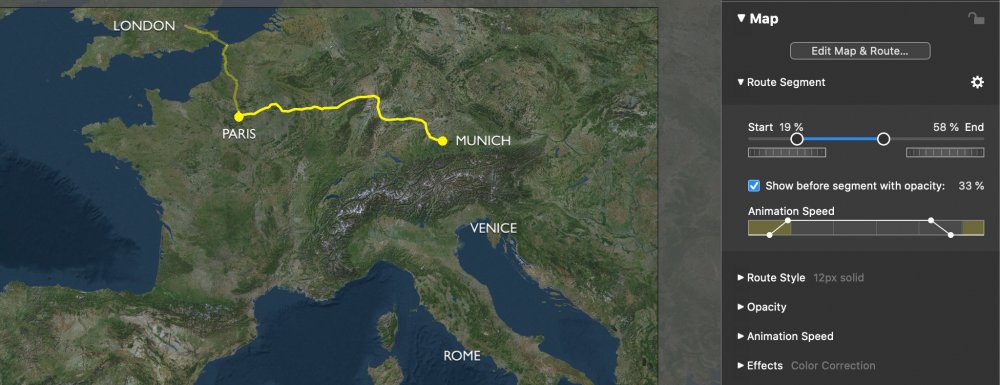
如果您选择显示路线第二或第三部分的路段,您可以选择以较低的不透明度显示之前的路线路段。这有助于在整体路线的背景下查看当前路段。
动画速度曲线定义了旅行路线动画的时间和速度。例如,如果您希望地图在动画开始前显示一段时间,并在路线动画结束后显示地图,那么请选择类似这样的速度曲线:

路线头
如果您想在旅行路线的首部添加一个动画图标,请单击其中一个图标。
- 点击虚线轮廓,不选择图标。
- 点击其中任何一个图标进行选择。
- 点击...加载您自己的图标。建议使用 PNG 阿尔法文件。
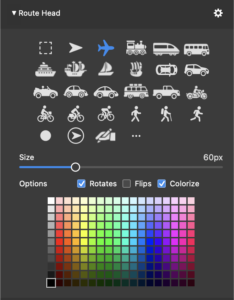
根据您选择的图标,您需要设置几个选项:
- 选中 "旋转",图标就会沿着行进路线定向。这对于从上往下看的图标非常有用,如飞机、汽车(俯视图)或箭头。
- 勾选 "翻转",以显示始终直立的图标,如人物、船只等。"翻转 "将确保它们根据行进方向改变左/右方向。
- 如果想给图标添加黑色以外的颜色,请选中 "着色"。
路线风格
在这里您可以选择旅行路线、航点或定位点的颜色、线条样式和宽度。请注意,选择的线条颜色、样式和宽度将适用于整条旅行路线。如果您希望在一条旅行路线上使用多种线条样式,请参阅下面的多样式路线章节。
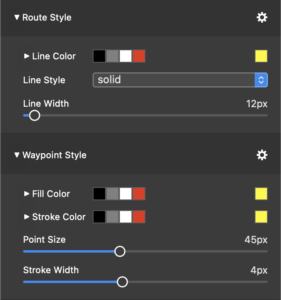
💬
航点的尺寸应大于线路宽度,以便清晰突出。您还可以为航点设置不同的颜色,以区别于航线。
效果
应用色彩校正、黑白、深褐色和水彩等效果来修改地图图层的视觉外观。这需要一定程度的尝试才能达到理想的效果。下面是一个例子:
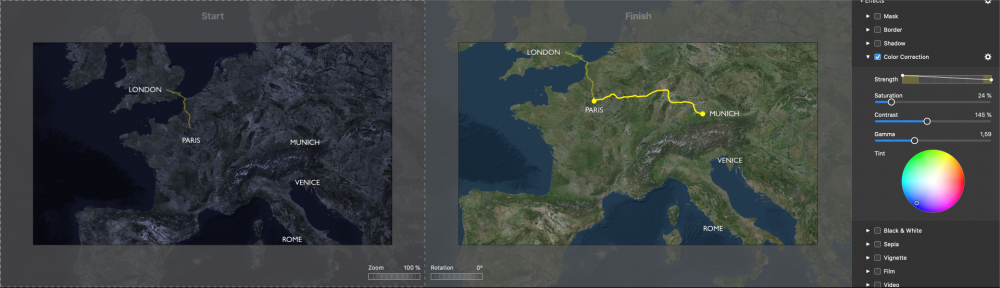
多种风格路线
您可以创建具有多种线条样式、颜色和头部图标的旅行路线。首先在地图选项中选择默认样式和头部图标,如上图所示。然后点击编辑地图和路线...再次进入地图助手。选择路线选项卡。
放大一点,右键单击路线点,打开路线点选项弹出窗口。在弹出窗口的下部,您可以更改路线的样式、宽度、颜色、不透明度,以及从此点开始的头部图标。

本节中的弹出窗口有三种设置:自定义、保持和默认。
- 选择 "自定义 "可从此路线点开始更改数值。
- 选择 "保持 "可保持当前值不变。
- 选择 "默认 "可重置为在地图助理外为整个旅行路线选择的全局值。
💬
下面是一个例子:要将线条样式从默认值 "实线 "改为 "虚线",请打开弹出窗口,将线条样式弹出窗口切换为 "自定义",然后选择 "虚线"。在路线的更远处,再次打开弹出窗口并选择 "默认",将线条样式重置为默认值 "实线"。
